Similar presentations:
Прикладное программное обеспечение. 1 занятие
1. ПРИКЛАДНОЕ ПРОГРАММНОЕ ОБЕСПЕЧЕНИЕ
*Балашова Галина Кимовна
balashova@yandex.ru
2. Список группы
*Группа ……
Номер
Дата
Город, где закончил
школу
Фамилия, имя
1.
2.
3.
…
В первый раз рядом с фамилией старосты – номер сотового для связи
2
3. Программы = контрольные
*SPSS
(начало)
Microsoft Office
Word
Excel
Power Point
3
4. ПОРЯДОК ПРОХОЖДЕНИЯ КОНТРОЛЬНОЙ
*КАЖДАЯ КОНТРОЛЬНАЯ
ДЛИТСЯ 1 час
*Предупреждение за 5 минут до окончания
*За 2 минуты до окончания начинается
ОБРАТНЫЙ ОТСЧЁТ
*Кто не успеет сдать флешку до счёта 0, получает
неудовлетворительную оценку.
В ТЕЧЕНИЕ НЕДЕЛИ СДАТЬ ДЕНЬГИ НА ФЛЕШКУ.
4
5. Оценки
**Каждая контрольная оценивается в 100 баллов
*Удовлетворительную оценку можно получить,
набрав минимум 40 баллов
*100 баллов переводится в 10-балльную систему
по специальной таблице
*От 1 до 3 баллов – неудовлетворительно
*Баллы не округляются
5
6. Оценки за модули
**Оценка за Word = оценка за 2-й модуль
(ближе к зиме)
*Во втором полугодии – Excel, Power Point и SPSS
*Оценка за год: высчитывается средний балл
по всем 4-м контрольным и переводится
в 10-балльную оценку.
*Посещаемость учитывается при округлении
конечной средней оценки.
6
7. Пересдачи контрольной
**Word:
Сдача Пересдача Комиссия
(в январе)
*Excel + PowerPoint + SPSS:
Сдача Комиссия
(в сентябре)
7
8. КОНТРОЛЬНАЯ Word
**ОБЯЗАТЕЛЬНЫЕ ТРЕБОВАНИЯ ПРИ СОХРАНЕНИИ
*Файлы сохраняются в папке, которая затем
архивируется
*Файл Word – ТОЛЬКО doc !!! (Word2003)
*Имя файла (указывается в конце задания)
*Имя папки (указывается в конце задания)
*Имя архива = имя папки
*Архив – ТОЛЬКО zip !!!
*Имена файлов внутри архива не должны содержать
знак тильда
~ (архивировать только закрыв Word)!
8
9. Как показывать расширение файлов в Windows
** Откройте любую папку
* Перейдите в -> Упорядочить Organize (в ст.версиях Сервис)
-> Параметры папок… Folder and search options -> Вид View ->
* Уберите галочку с “Скрывать расширения для зарегистрированных типов
файлов”
* Отметьте “Показывать скрытые файлы, папки и диски”
9
10. Как без проблем сохранить файл на контрольной
** Скопируйте файлы контрольной с флешки на рабочий стол
* Откройте основной файл контрольной работы
* СРАЗУ, не начиная выполнять контрольную, спуститесь в конец файла,
прочтите, под каким именем и в какой папке следует сдать контрольную
* Создайте папку на рабочем столе, поименуйте её согласно заданию
* Файл контрольной сохраните в этой папке с требуемым именем
и в правильном формате. Файл… File -> Сохранить как… Save as
* Теперь можно приступать к самой контрольной работе
10
11. Настройка языка редактирования
** Вкладка «Файл» File -> «Параметры» Options –> «Язык» Language
* В области «Выбор языков редактирования» выбираем язык средств
редактирования по умолчанию. В нашем случае это английский. Смените его
на русский, щелкнув по соответствующей строке, затем по кнопке
«По умолчанию».
11
12. Настройки Word для редактирования
** 1. В окне открытого документа перейдите к вкладке «Главная» Home.
В группе «Абзац» щелкаем по кнопке «Отобразить все знаки»
* 2. Нажать на кнопку Линейка, находящуюся в правом верхнем углу,
над полосой горизонтальной прокрутки либо
Открыть вкладку Вид и в разделе Показать поставить галочку
напротив строки Линейка Ruler.
12









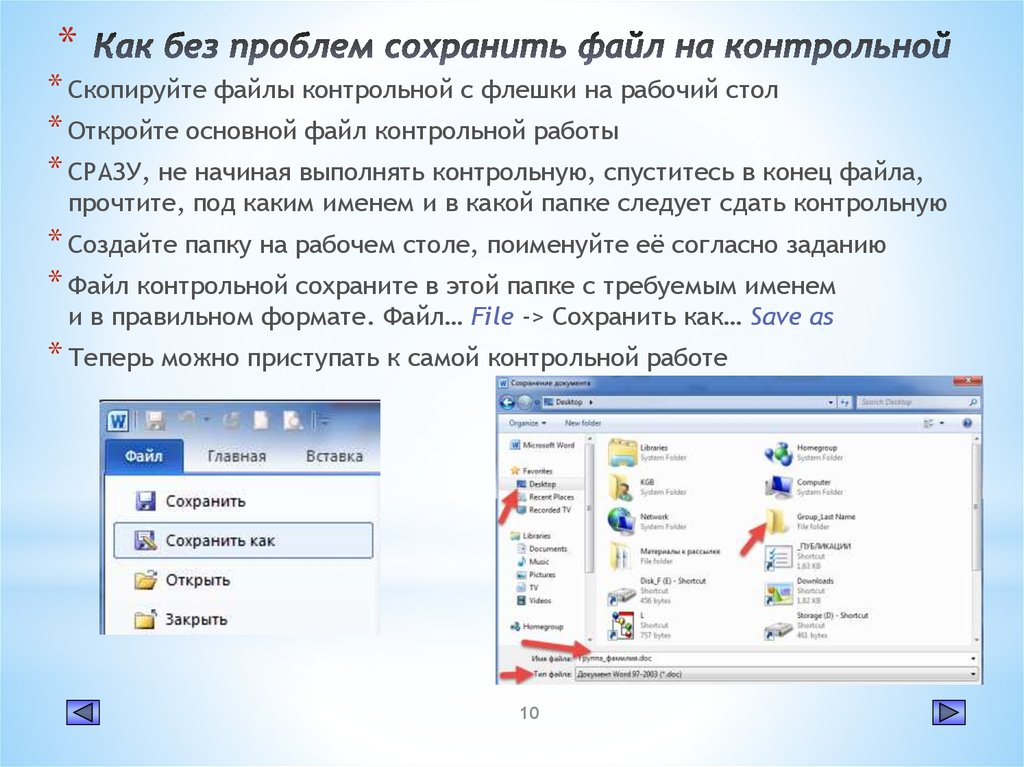
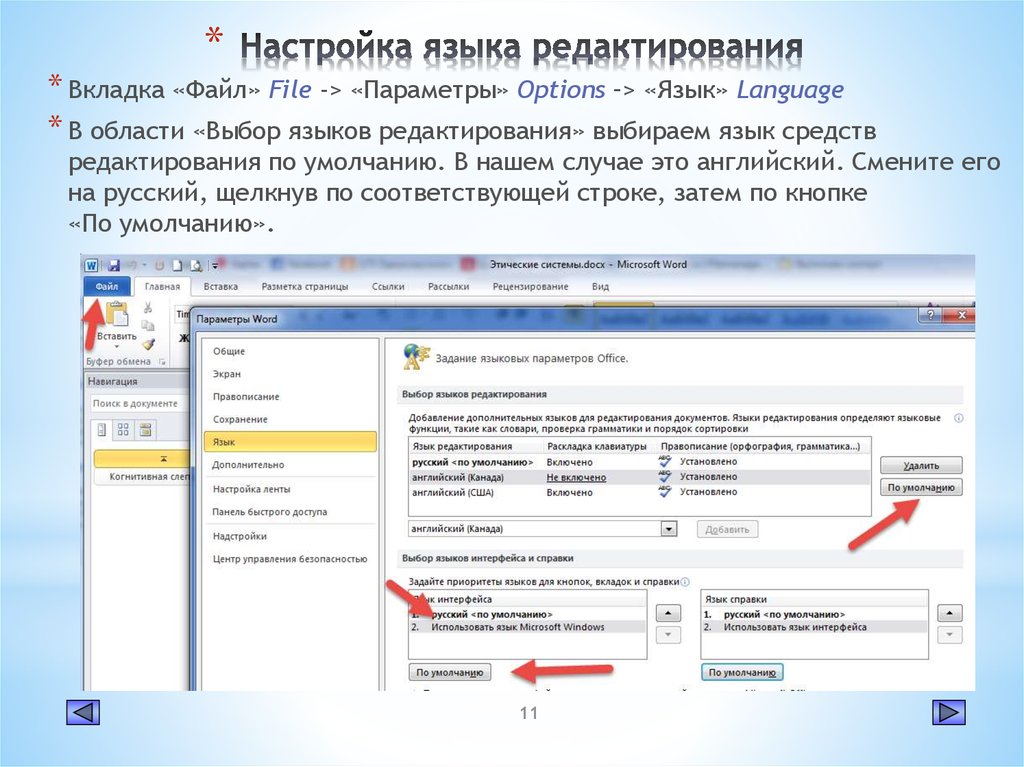

 software
software








